Nakon izlaska iOS-a 11, mreža je bila preplavljena korisničkim porukama o problemima s uređajem. Mnogi su prijavili katastrofalan pad autonomije (neki čak i za 50%). Veliki broj recenzija ne može biti slučajan, stoga nudimo nekoliko načina za rješavanje povećane potrošnje baterije na iOS uređaju.
Potrebno je imati na umu da se manje autonomije može povezati sa samim korisnicima. Nakon ažuriranja, neki korisnici počinju aktivno pretraživati sistem kako bi pronašli promjene koje su se pojavile. Bilo bi logično misliti da će se uređaj brže prazniti kako češće koristite uređaj. S tim u vezi, iOS 11 će u svakom slučaju izgledati „proždrljivije“ od svog prethodnika, imajte to na umu.
Dakle, predstavljamo vam 9 savjeta koji će vam pomoći da poboljšate trajanje baterije iOS-a 11 na iPhoneu i iPadu.
1. Nakon ažuriranja, pričekajte neko vrijeme
Ako ste nedavno ažurirali svoj uređaj na iOS 11, a on iznenada počne da se prazni, onda samo pričekajte. Trebali biste dati gadžet dan ili dva da završi obavljanje internih procesa povezanih s instaliranjem novog sistema.jednostavno je: iOS ažuriranje obavlja razne poslove u pozadini. To može biti indeksiranje Spotlight pretraživanja, fotografija, ažuriranje iCloud biblioteke, kao i neki drugi procesi.
Stoga, za bolju optimizaciju, ostavite svoj iPhone, iPad ili iPod Touch za noć. Možda ćete morati ponoviti postupak nekoliko puta. Međutim, vrijedi znati da je za velike količine memorije uređaja potrebno znatno duže vrijeme. Uzmite si vremena i pustite gadžet "da dođe sebi".
Pogledajte listu aplikacija koje vam troše bateriju. Dešava se da čak i bezopasni Twitter klijent može značajno smanjiti autonomiju. Da biste riješili problem, trebali biste pokrenuti aplikacije koje rjeđe troše bateriju. Program možete trajno ukloniti. Često su izvor pojačanog pražnjenja instant messengeri s brojnim naljepnicama i GIF animacijama. Da biste provjerili listu aplikacija, idite na Postavke -> Baterija -> Upotreba baterije.3. Onemogućite funkciju buđenja
Funkcija Podigni za aktivaciju uključuje ekran kada ga podignete. Ova funkcija je korisna za brzo pregledavanje propuštenih obavijesti, ali je apsolutno nepotrebna za uštedu energije baterije. Problem je posebno relevantan ako se bavite aktivnim pokretima (trčanjem, plesom itd.). Tokom ovog vremena, ekran pametnog telefona može biti stalno nepotrebno aktiviran. Da biste ga onemogućili, idite na "Postavke" -> "Prikaz i svjetlina" -> "Podigni za aktivaciju".4. Forsirajte ponovno pokretanje
Ponekad čak i banalno ponovno pokretanje pomaže iPhoneu da vrati prihvatljivu autonomiju. Da biste to učinili, istovremeno držite tipke Power i Home dok se ne pojavi Apple logo. Ova metoda se primjenjuje na starije iPhone 6, 6 Plus i 6S/6S Plus uređaje. Za nove modele iPhone 7 i 7 Plus, umjesto tipke za uključivanje, držite pritisnutu tipku za smanjivanje jačine zvuka.5. Onemogućite ažuriranja softvera u pozadini
Ažuriranja softvera u pozadini omogućavaju neaktivnim aplikacijama da obavljaju bilo koju aktivnost. Na primjer, aplikacija Mail provjerava nepročitane poruke e-pošte. Da biste povećali autonomiju, vrijedi onemogućiti pozadinske aktivnosti. Da biste to učinili, idite na "Postavke" -> "Općenito" -> "Ažuriranje sadržaja".
6. Smanjite svjetlinu ekrana
Korištenje velike svjetline neizbježno dovodi do aktivne potrošnje resursa uređaja, što dovodi do brzo pražnjenje baterija Zatamnite ekran da biste produžili trajanje baterije. Idite na "Postavke" -> "Ekran i svjetlina" -> "Svjetlina".Imajte na umu da korištenje automatskog osvjetljenja može biti korisno u ovom slučaju. Međutim, vrijedi zapamtiti da će pri dobrom osvjetljenju svjetlina biti postavljena na maksimalnu vrijednost.

7. Isključite geolokaciju
Korištenje geolokacije također šteti vijeku trajanja baterije vašeg iPhonea, iPada ili iPod Touch-a. Isključite usluge lokacije za programe koje ne koristite. Da biste to učinili, otvorite "Postavke" -> "Privatnost" -> "Usluge lokacije".Često se dešava da kalkulator ili obična igra koristi geolokacijske podatke i tako troši bateriju.

8. Koristite način uštede energije
Ako ste dovršili sve prethodne korake, ali vam se baterija još uvijek prazni pred očima, pokušajte koristiti način rada za uštedu energije. Kada je ova funkcija aktivirana, neki procesi će biti zaustavljeni, animacija će biti onemogućena i poduzete druge radnje. Ali istovremeno će se postići veća autonomija uređaja. Da biste omogućili režim, idite na "Postavke" -> "Baterija" -> "Način uštede energije".
9. Vratite se na iOS 10.3.3
Ako niste uspjeli postići prihvatljivu autonomiju svog uređaja, pokušajtePozdrav! Ekran na vašem telefonu se uključuje spontano - ovaj problem svakog može dovesti u histeriju. Činilo bi se kao jednostavna stvar - pa, pali sam od sebe, pa šta? Međutim... toliko neprijatnosti odjednom! Među glavne spadaju vrlo brze iPhone punjenje. Pametni telefon ionako ne drži puno napunjenosti (pogledajte približne podatke i uporedite sa svojim pokazateljima), a tu je i glavni potrošač energije – ekran, koji se uključuje kada želi. Užas!
Odmah je vrijedno napomenuti da postoje tri glavna razloga za takav problem - to bi mogla biti greška softver, telekom operater ili hardverski kvar. Da, tako je jednostavno. Ali ovo je samo na prvi pogled. A na drugom...
Općenito, hajde da brzo saznamo kako se nositi sa svom ovom sramotom? Idemo!
Funkcija Raise to Wake i druge softverske „funkcije“
U iOS-u 10 za iPhone, počevši od modela 6S, 6S Plus i SE, funkcija Raise to Wake počela je raditi. Kada se aktivira, u trenutku kada podignete uređaj (podižete ga sa bilo koje površine), njegov ekran će sam zasvijetliti. Ovo je urađeno radi lakšeg otključavanja - samo trebate staviti prst na Touch ID senzor.
Dakle, ako se žalite da se ekran na vašem iPhoneu uključuje sam od sebe čim ga podignete, ovo je učinak ove opcije.
U nekim slučajevima, opcija Raise to Wake možda neće raditi savršeno. Slična situacija se može dogoditi kada se telefon snažno trese, na primjer, u džepu.
Stoga, ako je ovo relevantno za vaš model telefona, isključite ovu funkciju i provjerite da li je nestala automatsko uključivanje pozadinsko osvetljenje? Za ovo:
Gotovo? Jeste li provjerili? Ništa se nije promenilo i pozadinsko osvetljenje i dalje može da treperi na ekranu u bilo kom trenutku, uprkos činjenici da je telefon zaključan? Ima ih još nekoliko softverske funkcije, što može dovesti do ovakvog ponašanja ekrana. Evo šta možete učiniti:
- Provjerite aplikacije i igre instalirane na iPhone uređaju. Možda je ovo samo "bag" nekog određenog programa. Na primjer, od njega bi trebalo doći obavijest - ekran svijetli, ali ništa ne dolazi.
- Jailbreak. Provjerite sve postavke koje su nedavno instalirane ili ažurirane. Brišite jedan po jedan, počevši od najnovijeg. Ali općenito, bolje je ukloniti sam jailbreak.
- , ali (važno!) ne oporaviti se od backup. Pogledajte da li ekran prestaje sam da treperi na potpuno „čistom“ uređaju.
Ali sve ovo može biti besmisleno, jer postoji šansa da se „koren zla“ nalazi na sasvim drugom mestu – od koga uopšte ne biste očekivali takvu „postavku“... SIM kartica.
Ekran na iPhoneu se sam uključuje - je li kriva SIM kartica!?
U stvari, to je lako. Tačnije, za to nije kriva sama SIM kartica, već zabavni servisi povezani s njom. Ovo posebno važi ako je SIM kartica nova – tek kupljena ili zamenjena. Štaviše, svaki operater ima jednu takvu opciju, koja se prikazuje na displeju sa određenom frekvencijom razne informacije– aktivirajući ga na nekoliko desetina sekundi bez vašeg znanja.
Ali slično informativne poruke ne pojavljuju se uvijek. U nekim slučajevima, iPhone će jednostavno uključiti ekran, ali na njemu neće biti teksta.
Evo opcija na koje prvo treba obratiti pažnju:
- Beeline - "Kameleon".
- MTS – „MTS vesti“.
- Megafon – “Kaleidoskop”.
- Tele2 - “Tema Tele2”.
Upravo te usluge uzrokuju da se ekran vašeg telefona ili tableta povremeno uključuje. Da, za iPad će raditi isto kao i za iPhone. Na primjer, na mom iPadu s novom MTS SIM karticom, crni ekran s tekstom "Sim card plays sound" je stalno svijetlio.

Isključio sam MTS News i sve je nestalo.
Obavezno isključite ove usluge (ovo se može učiniti preko svog operatera ili specijalni timovi) – „smireno“ pozadinsko osvetljenje ekrana i baterija će vam biti zahvalni.
Displej svetli sam - problemi sa hardverom unutar iPhone-a
Možda i najtužnija opcija. I morate biti tužni jer je nemoguće identificirati jedan jedini razlog. Ne postoji način da se utvrdi - zaključani ekran se povremeno aktivira samo zbog baterije.
Može biti mnogo opcija, a baterija je daleko od jedine:
- U slučaju kada se to dogodi tokom punjenja, vrijedi provjeriti napajanje, kabel i konektor žice na iPhoneu. Trebali biste pokušati zamijeniti adapter i kabel rasvjete, ali pažljivo očistite konektor - možda je oksidirao ili se tamo začepila prašina. Možete ga očistiti četkom ili čačkalicom (bez metalnih predmeta!).
- Ako se pored činjenice da se ekran sam upali kada je zaključan, uređaj (kada je potpuno isključen) i sam pali, onda tipkom za uključivanje treba pogledati prema gornjem kablu.
- Također morate obratiti pažnju na donji konektor i tipku Home (naročito ako je tamo dospjela vlaga).
- I naravno, nekvalitetni rezervni dijelovi i neprofesionalni popravci mogu uzrokovati ovakvo ponašanje iPhone ili iPad zaslona.
I mnogo, mnogo više. Samo dobar servisni centar može preciznije utvrditi uzrok hardverskih problema prilikom provođenja dijagnostike. Na sreću, ova procedura je gotovo uvijek besplatna. Ali ipak se stvarno nadam da će vaš problem, dragi čitatelju, biti na neki način riješen iz prve dvije tačke ovog članka, i da se stvar neće popraviti.
P.S. Ostavite pitanja u komentarima - uvijek dobrodošli! I naravno, stavite “lajk” i pritisnite “+1” - i ovo donosi radost :) Probajte i svidjet će vam se!
Kada kupujete za sebe novi iPhone, tada prije ili kasnije nađete funkcije s kojima prije niste bili upoznati. Sve u svemu, Apple čini dovoljno Dobar posao, jer je većina njih prilično korisna.
Još jedna funkcija ove vrste je “Podigni za aktivaciju”. Mnogi ljudi ne znaju šta je to i, što je najvažnije, kako ga uključiti ili isključiti.
Upoznajmo se malo sa svrhom za koju je stvoren. ovu funkciju i šta treba učiniti da se to riješi, ako je potrebno.
Šta znači "podići za aktiviranje"?
Ako imate barem iPhone 6S, onda ste vjerovatno primijetili da kada podignete pametni telefon, ekran automatski svijetli.
Ovo je implementacija ove tačke. Napravljen je uglavnom u tri svrhe: da pogledate obavještenja, koristite “Control Center” ili prevucite prstom ulijevo da pozovete kameru i napravite par slika.
Ako ništa ne učinite i samo vratite telefon u džep (na sto), ekran se zatamni. Za neke je ovo prilično korisno i oni to iskorištavaju.
Ali ako vas nervira i želite da ga isključite što je brže moguće, onda hajde da to uradimo.
Kako omogućiti/onemogućiti Raise to Activate na iPhoneu?
Možda nećete odmah moći pronaći kako da onemogućite Podigni za aktivaciju. Ali kao što se uvijek dešavalo na iPhoneu, to se može učiniti bukvalno za nekoliko sekundi.
Pratimo ove korake:

Sada, kada podignete telefon, njegov ekran više neće svijetliti. Ali ako iznenada poželite da pokušate ponovo, mi slijedimo potpuno iste korake.
Ako vam se svidio iOS 10, npr. Home app Za vožnju pametna kuća ili ažuriranu uslugu Apple Music, onda ćete u svakom slučaju preći na desetu generaciju, zanemarujući neke nedostatke. Ali kako iOS 9.3.5 izlazi, korisnici imaju izbor: držati se provjerene verzije ili saznati hoće li ih sedam najiritantnijih funkcija koje smo pronašli u iOS-u 10 razljutiti.
1. Podignite da biste se probudili

Funkcija "Podizanje za buđenje" je dizajnirana da iPhone ekran 6s, iPhone SE i iPhone 7 automatski su zasvijetlili kada bi pogledali u lice korisnika. Vlasnici su odavno navikli na ovaj trik pametni sat, gdje se opcija zaista ukorijenila, što se ne može reći za pametne telefone. IN Svakodnevni život Ekran telefona stalno svijetli dok je neaktivan, izazivajući lažne misli o propuštenim obavještenjima ili jednostavno odvlačeći pažnju vlasnika gadžeta. Možda jedino što je više smetalo je Xiaomi Mi Band 2, koji je noću svijetlio tokom nemirnog sna :)
“Podigni za buđenje” je onemogućen putem: Postavke -> Ekran i svjetlina -> Podigni za buđenje.
2. Dugme Početna za otključavanje

iPhone 7 i 7 Plus izgubili su mehaničku tipku Home, zamijenivši ga senzorom spojenim na Taptic Engine, tako da simulira vibraciju kada se pritisne, kao u električnom automobilu sa V8 režanjem iz zvučnika. U isto vrijeme, Apple je odbacio vjekovnu tradiciju „Slide to unlock“. U iOS-u 10, prevlačenjem preko ekrana se aktivira kamera, a direktno otključavanje se odvija putem Kućni ključ. Takvo ažuriranje se možda neće svidjeti samo korisnicima uređaja bez Touch ID-a, jer se sa senzorom otiska prsta otključavanje već vrši bez klizanja po ekranu.
3. Obrišite sva obavještenja

Uz iOS 10, korisnici sada imaju mogućnost brisanja svih obavijesti u Centru za obavijesti jednim klikom na dugme, ali se pokazalo da je to izvodljivo samo za uređaje sa 3D Touch-om. Čak i vlasnici ne baš zastarjelih iPhone 6 ostaju bez posla, što je šteta.
4. Optimizacija pohrane muzike

U beta verzijama, apsolutno svi korisnici mogli su koristiti funkciju “Optimize Storage”, ali nakon službenog izdavanja iOS 10 automatsko uklanjanje pjesme koje nikada niste slušali sada su dostupne samo pretplatnicima na Apple Music i iTunes Match.
5. Smanjite sukobe pokreta s iMessage efektima
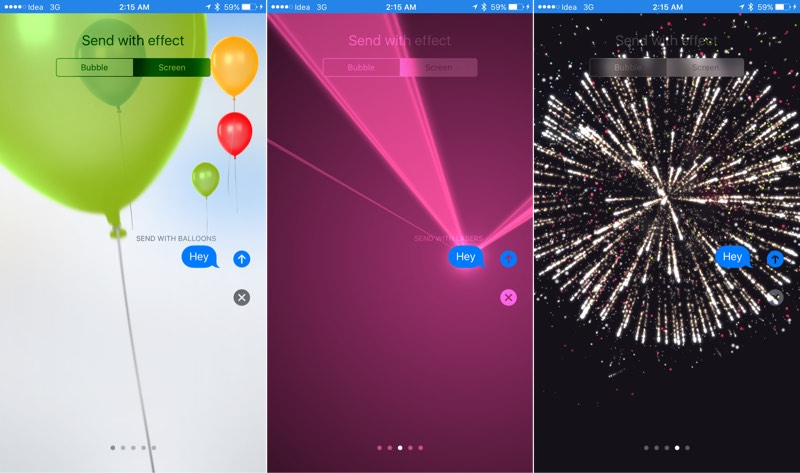
Efekat Reduce Motion došao je sa iOS-om 7. Njegova suština je bila da simulira trodimenzionalni efekat kada korisnik rotira uređaj. Ispostavilo se da je stvar prilično kontroverzna, međutim, mnogima se dopala. Dakle, sada ga morate isključiti kako biste umetnuli novonastale iMessage dobrote u poruke, inače jednostavno neće biti priložene.
6. Pristup prepisci na zaključanom ekranu

Naravno, Apple je uspio da zaključani ekran učini moćnijim i... pristupačnijim. Ispostavilo se da se svaki autsajder može dopisivati u vaše ime bez unošenja lozinke. Da biste to popravili, morate otići na Postavke -> Touch ID i lozinka i pomaknuti prekidač “Odgovori na poruku” na samom dnu.
7. Automatsko aktiviranje unosa rukopisa

Unos rukopisa, koji je postao jedna od ključnih karakteristika ažuriranih poruka, iz nekog razloga se automatski uključuje kada je uređaj u pejzažnom režimu. Tokom brza prepiska Praćenje prstima nema koristi, pa je pametnije isključiti ga. Dobra stvar je što ikona tastature u donjem desnom uglu može brzo da vrati tradicionalne tastere.
Odmori se iOS funkcije 10 nam je dalo izuzetno pozitivne emocije. Šta vam se nije dopalo, dragi čitaoci?
Zašto se ekran iPhone 6s spontano upali? Ovo pitanje zbunjuje mnoge korisnike, čak i one koji su imali posla Apple tehnologija prethodni modeli. Ova činjenica sama po sebi nije razlog za sumnju na kvar. Naprotiv, ovo je jedan od “trikova” karakterističnih za nove pametne telefone.
7 i SE samo da bi olakšali život vlasniku. Barem prema programerima iz Cupertina. Sada nema potrebe da otključavate telefon pritiskom na dugme. Reaguje na pokret i sam se aktivira. Međutim, ne sviđa se svima ova "inicijativa" vlastiti telefon. Onemogućavanje funkcije je prilično jednostavno - Postavke - Ekran - Podignite za aktivaciju.
Ali ako je opcija "Podizanje" onemogućena, vjerovatno postoji kvar ove ili one vrste. Stručnjaci VseEkrany.RU će vam reći kako provjeriti ispravnost vašeg telefona.
Dijagnostika iPhone 6s i uobičajeni problemi
Unatoč impresivnoj prodaji širom svijeta, novi iPhonei se više ne mogu pohvaliti istom pouzdanošću kao modeli napravljeni pod Jobsom. Gotovo svako ažuriranje iOS-a predstavlja korisnicima „iznenađenja“ koja stvaraju negativnu informacijsku pozadinu.
Neprijatno je što se pojavljuju problemi, ali proizvođač također može shvatiti da ćete, ako potrošite previše vremena na otklanjanje grešaka, zaostati za svojim konkurentima.
Ako se slika zamrzne, vrijedi provjeriti je li problem u softveru. Da biste to učinili, morate kreirati kopiju svojih podataka, resetirati postavke na tvorničke postavke i instalirati najnoviju iOS verzija. Metoda je, naravno, pogodna za one koji znaju šta rade. Neiskusnim korisnicima je bolje da se obrate profesionalcima. A ako je potrebno flešovanje, ne preporučujemo da to pokušavate sami, čak i ako još uvijek imate iPhone 3.
Ako se problem ne riješi, telefonu je potrebna dijagnostika. Na dobar način, to treba učiniti u slučaju bilo kakvog kvara. Da li je staklo oštećeno uslijed pada, da li su se pojavile mrlje i pruge, da li je ekran za zaključavanje prestao da se uključuje - samo profesionalna dijagnostika koju obavljaju inženjeri servisni centri pomoći će u identifikaciji problema.
Često bezopasni simptomi kriju ozbiljan problem. Ako se ekran povremeno gasi i ne uključi se odmah, pozadinsko osvjetljenje ili kontroler odgovoran za to može biti pokvaren matična ploča. A ako se rotacija ekrana zamrzne na iPhone 6s, akcelerometar ne radi ispravno. I tako dalje.
Na VseEkrany.ru, vaš uređaj će biti testiran stručna dijagnostika besplatno. Deo profesionalne etike naših inženjera je da prvo identifikuju problem, a zatim daju rešenje. Popravka se ne nameće klijentu ako nema kvara ili se može otkloniti za 5 minuta. Kablovi koji su iskočili ili su neispravni osnovna podešavanja Oni će vam to besplatno popraviti.
Ako postoje problemi sa vašim uređajem, nabavite besplatne konsultacije od menadžera VseEkrany.ru telefonom ili putem online obrasca na web stranici.




